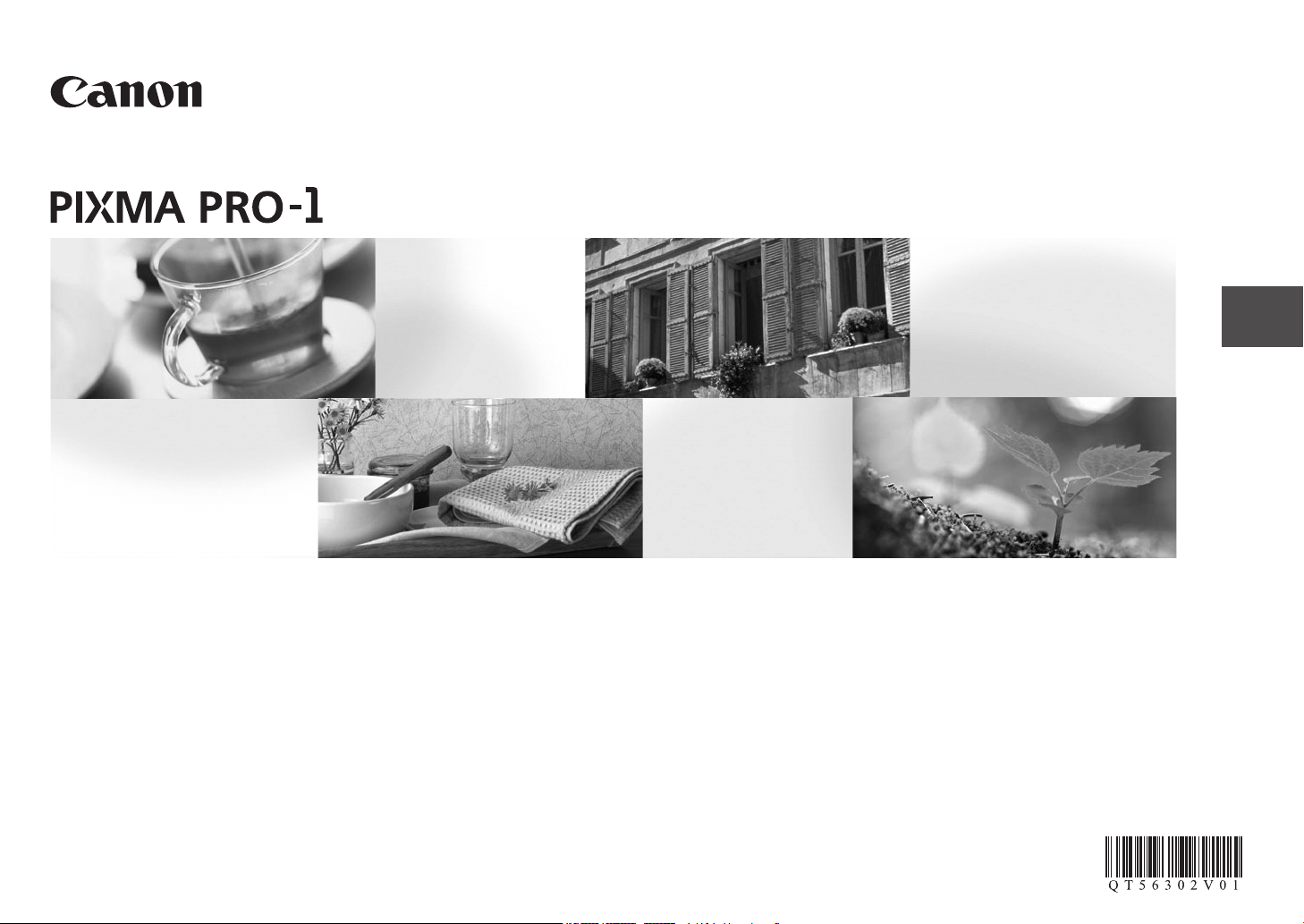
Canon Inkjet Printer
Impresora de inyección de tinta Canon
series
Getting Started
ENGLISH
ESPAÑOL
Read Me First
Guía de inicio
Léame en primer lugar
Make sure to read this manual before using the printer. Please keep it in hand for future reference.
Asegúrese de leer este manual antes de utilizar la impresora. Consérvelo a mano para utilizarlo como referencia en el futuro.
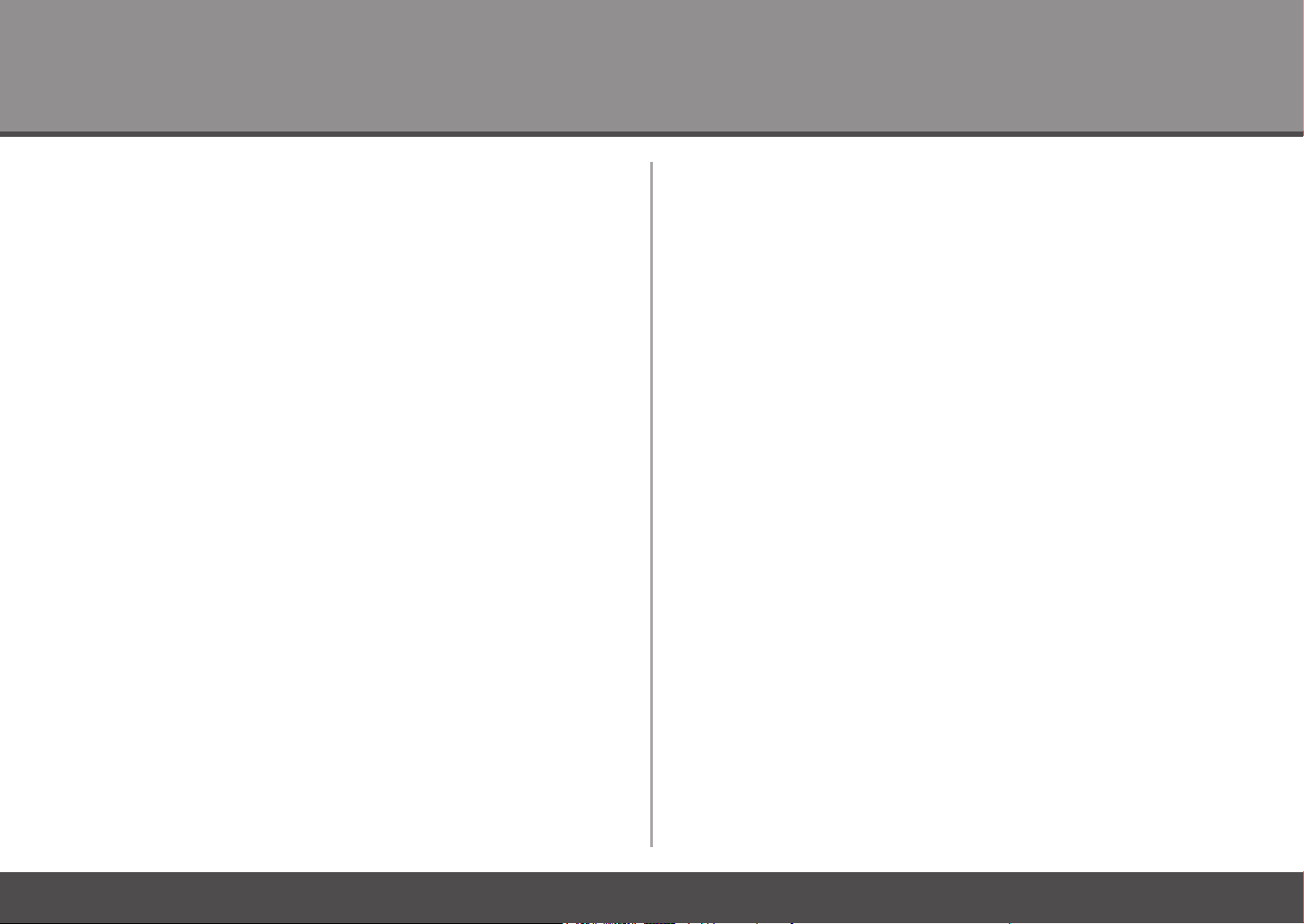
Contents■
Contenido■
1 Preparation P.5
2 Install the Ink Tanks P.9
3 Install the Print Head P.13
4 Software Installation P.18
5 Load Paper P.29
6 Application Software P.30
1 Preparación P.5
2 Instalación de los depósitos de tinta P.9
3 Instalación del cabezal de impresión P.13
4 Instalación del software P.18
5 Carga del papel P.29
6 Software de aplicación P.30
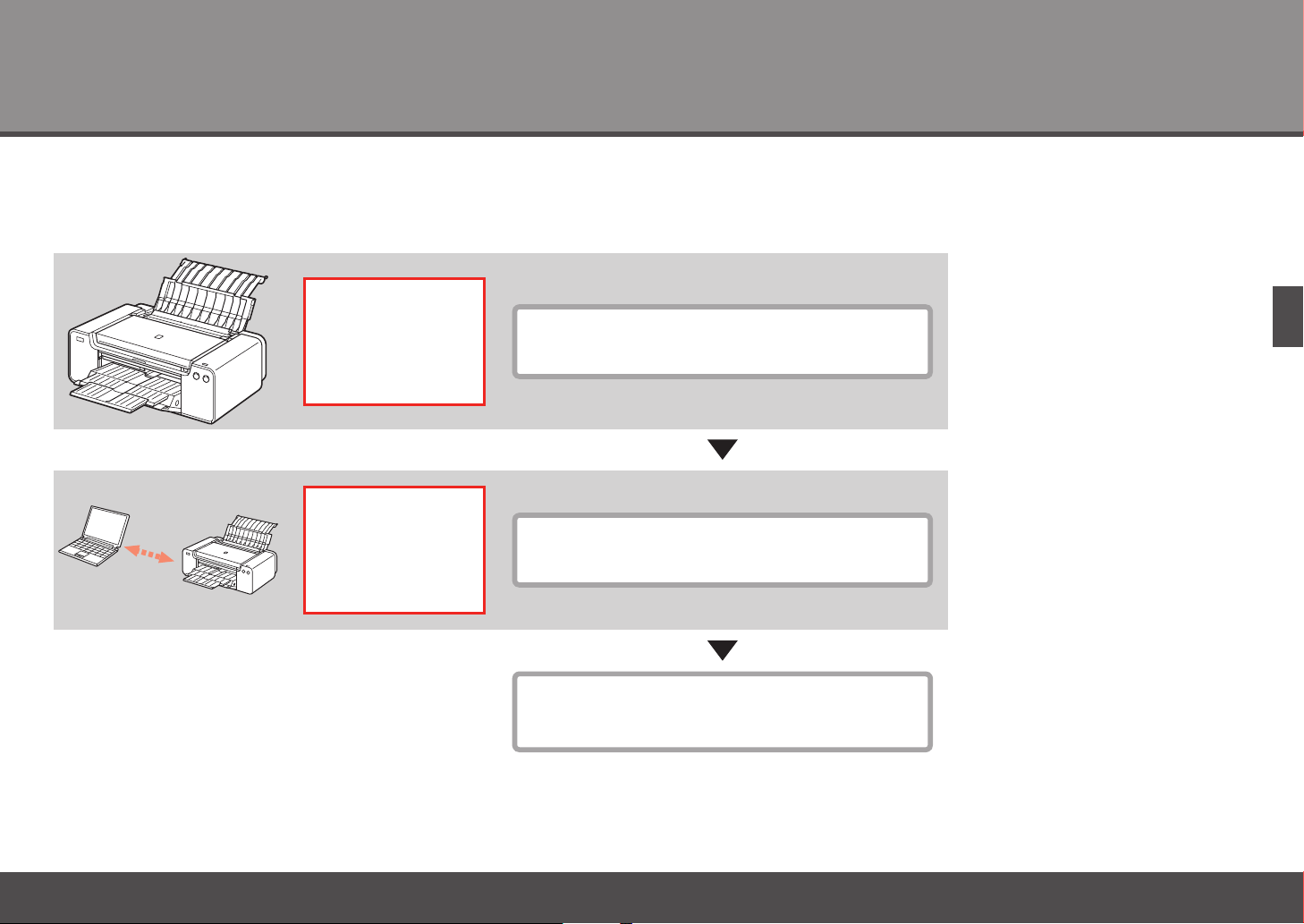
Printer Installation Flow■
Fluj o de insta lació n de la im preso ra■
40
Minutes (approx.)
Minutos (aprox.)
20
Minutes (approx.)
Minutos (aprox.)
Printer Preparation
Preparación de la impresora
Software Installation
Instalación del software
Installation Complete
Instalación nalizada
1
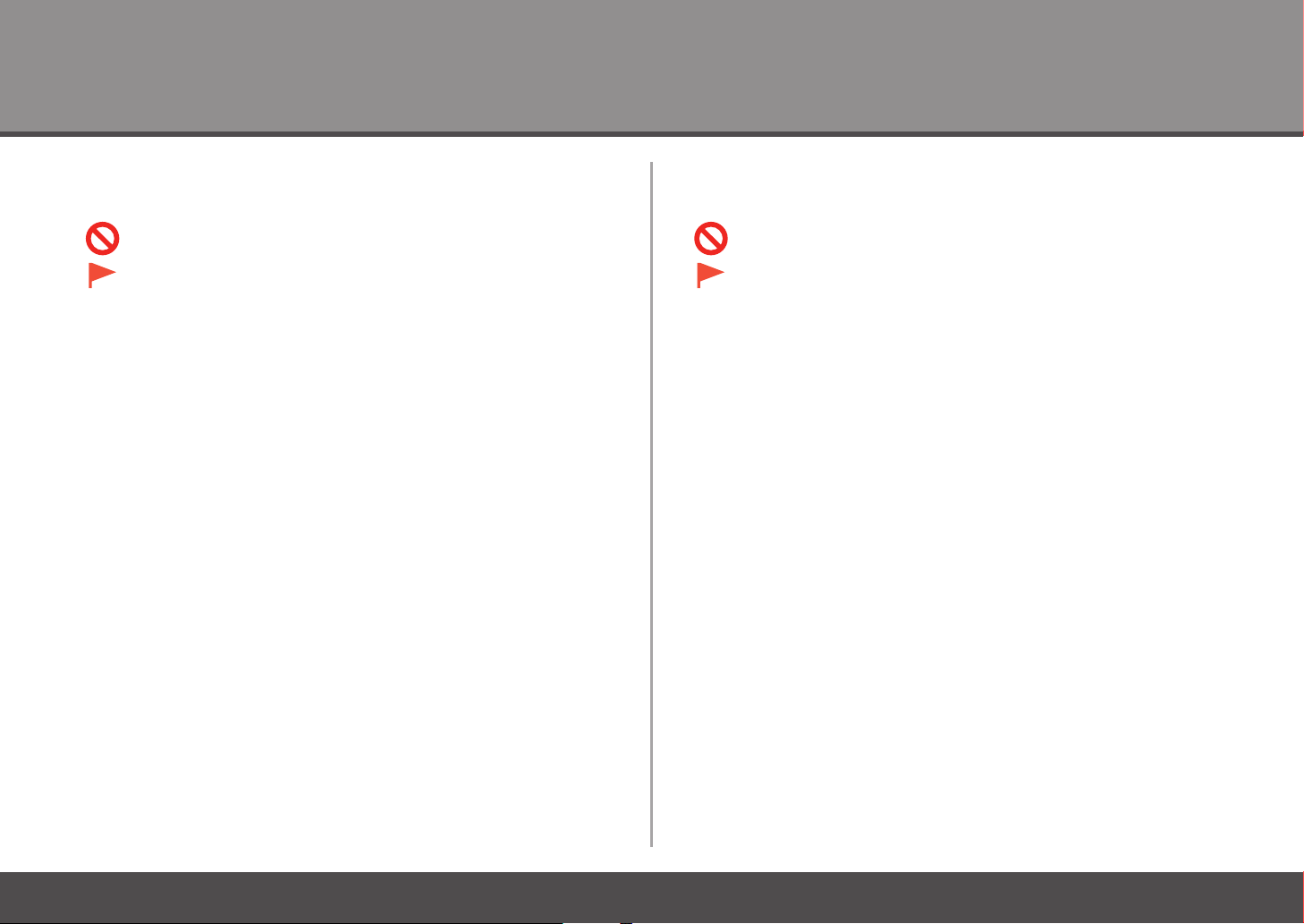
Symbols Used in T h i s D o c u m e n t■
Símbolos utilizados en este documento■
Prohibited actions.
Instructions including important information.
In this guide, Windows 8 operating system is referred to as Windows 8
•
and Windows 7 SP1 as Windows 7.
In this guide, the screens are based on Windows 7 and Mac OS X
•
v.10.8.
Unless noted otherwise, the screens are those of Windows 7.
•
Microsoft is a registered trademark of Microsoft Corporation.
•
Windows is a trademark or registered trademark of Microsoft Corporation in the
U.S. and/or other countries.
•
Windows Vista is a trademark or registered trademark of Microsoft Corporation
in the U.S. and/or other countries.
•
Internet Explorer is a trademark or registered trademark of Microsoft Corporation
in the U.S. and/or other countries.
•
Mac, Mac OS, AirPort, Safari, Bonjour, iPad, iPhone and iPod touch are
trademarks of Apple Inc., registered in the U.S. and other countries. AirPrint and
the AirPrint logo are trademarks of Apple Inc.
•
Adobe, Photoshop, Photoshop Elements, Lightroom, Adobe RGB and Adobe
RGB (1998) are either registered trademarks or trademarks of Adobe Systems
Incorporated in the United States and/or other countries.
Acciones prohibidas.
Instrucciones que incluyen información importante.
En esta guía, para referirse al sistema operativo Windows 8 se utiliza
•
el término Windows 8 y para Windows 7 SP1 se utiliza el término
Windows 7.
Las pantallas de esta guía se basan en Windows 7 y Mac OS X v.10.8.
•
A menos que se indique lo contrario, las pantallas serán de Windows 7.
•
Microsoft es una marca comercial registrada de Microsoft Corporation.
•
Windows es una marca comercial o una marca comercial registrada de
Microsoft Corporation en EE.UU. y en otros países.
•
Windows Vista es una marca comercial o una marca comercial registrada
de
Microsoft Corporation en EE.UU. y en otros países.
•
Internet Explorer es una marca comercial o una marca comercial registrada
de
Microsoft Corporation en EE.UU. y en otros países.
•
Mac, Mac OS, AirPort, Safari, Bonjour, iPad, iPhone e iPod touch son marcas
comerciales de Apple Inc., registradas en EE. UU. y otros países. AirPrint y el
logotipo de AirPrint son marcas comerciales de Apple Inc.
•
Adobe, Photoshop, Photoshop Elements, Lightroom, Adobe RGB y Adobe RGB
(1998) son marcas comerciales registradas o marcas comerciales de Adobe
Systems Incorporated en Estados Unidos y en otros países.
2
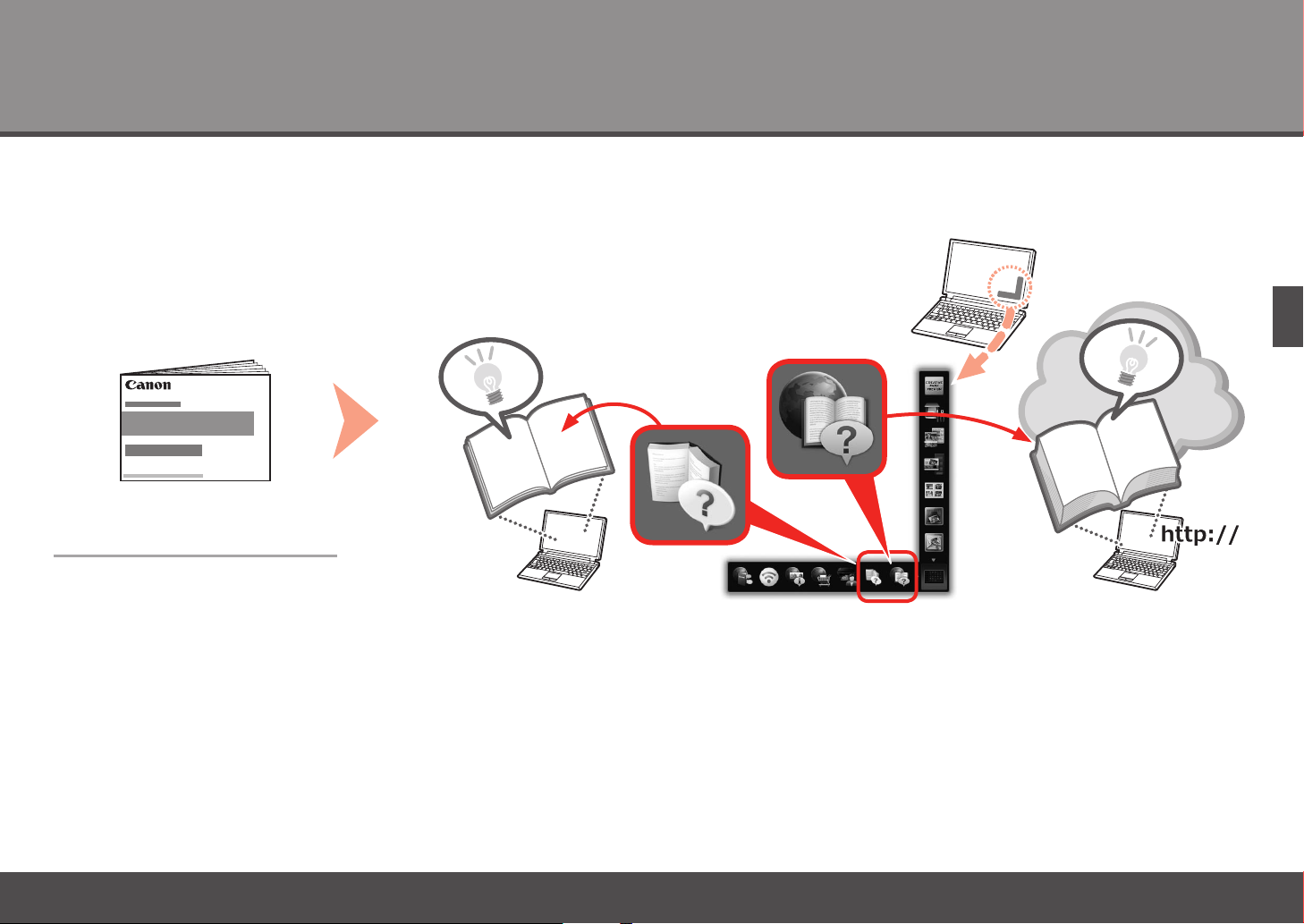
Printed Manual■ On-screen Manual and Online Manual■
Manual impreso■ Manual en pantalla y Manual en línea■
Ge tti n g S tart ed
•
(t h is m an u al)
Gu ía d e i nici o
•
(e s te m an u al)
3
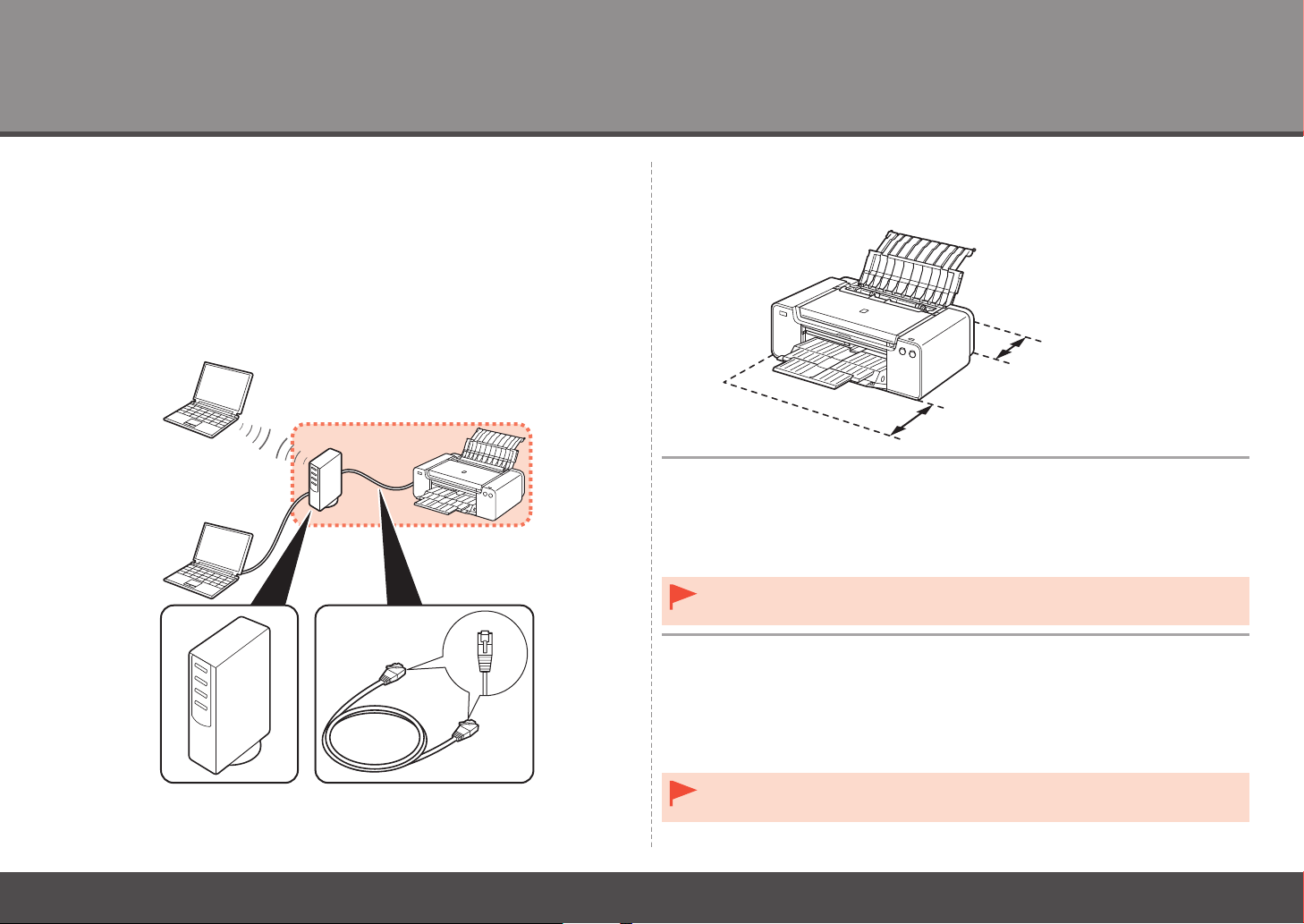
Devices Required for Wired Connection■
Dispositivos necesarios para la conexión
■
por cable
When using the printer over a wired connection, a commercial network
device (router, etc.) and Ethernet cable are required.
Cuando la impresora se utilice mediante una conexión por cable,
se necesitará un dispositivo de red comercial (router, etc.) y un
cable Ethernet.
Choosing a Location■
Elección del emplazamiento■
10 inches (25 cm)
10 pulgadas (25 cm)
14 inches (35 cm)
14 pulgadas (35 cm)
•
Place the printer on a flat surface.
•
Do not place any object in front of the printer.
•
To open the Paper Support and Paper Output Tray, keep a space of 14
inches (35 cm) in front of the printer and a space of 10 inches (25 cm)
behind it.
When installing the printer, lift and move it with the help of another
•
person.
•
Coloque la impresora sobre una superficie plana.
•
No coloque ningún objeto delante de la impresora.
•
Para abrir el soporte del papel y la bandeja de salida del papel, deje un
espacio libre de 14 pulgadas (35 cm) delante de la impresora y un espacio
de 10 pulgadas (25 cm) detrás de ella.
Cuando instale la impresora, levántela y muévala con la ayuda de
Router, etc. Ethernet cable
Router, etc. Cable Ethernet
•
otra persona.
4
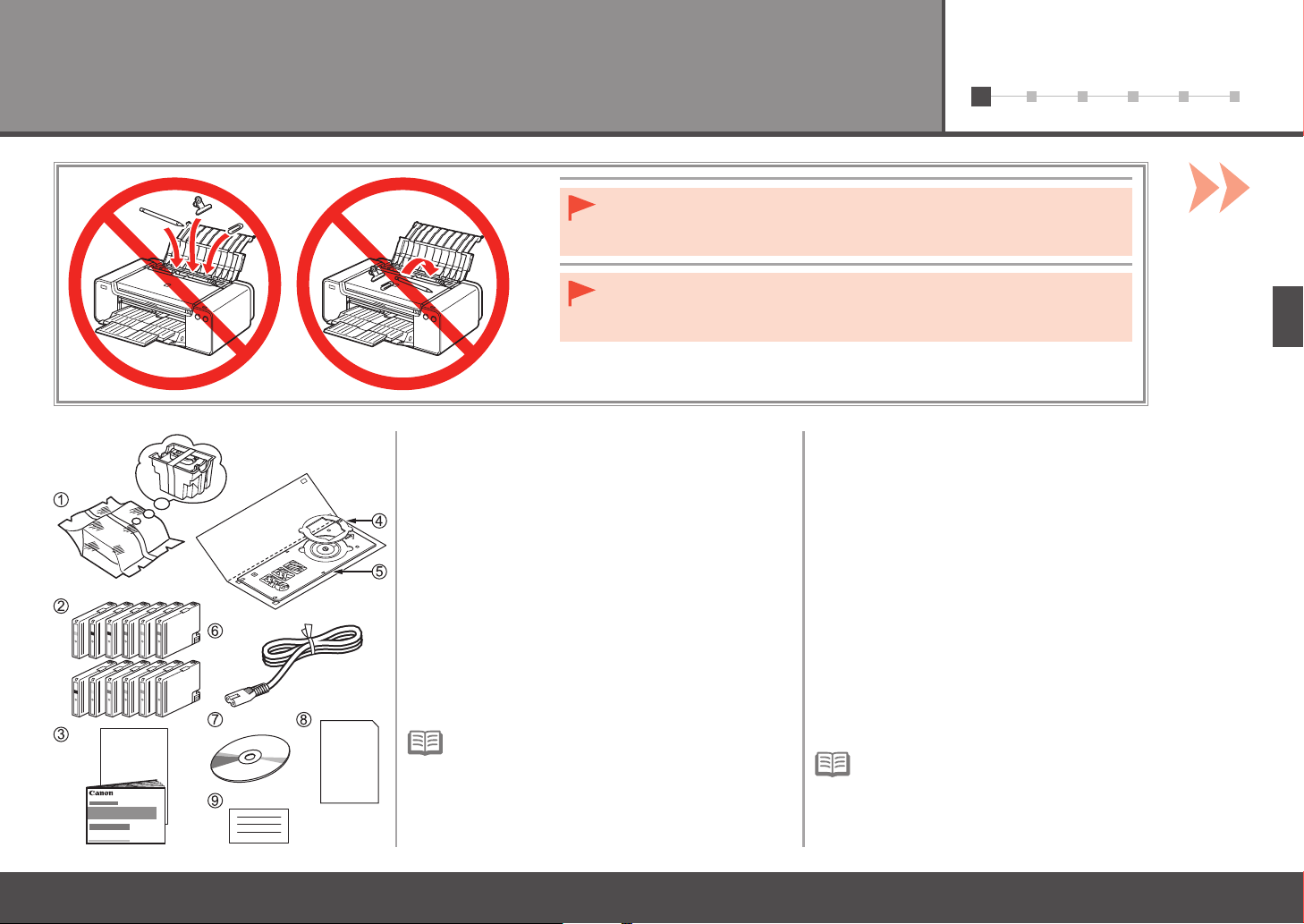
61 2 3 4 5
1
Preparation
Preparación
Do not install the printer where an object may fall on it. In addition, do
•
not place any object on the top of the printer. It may fall into the printer
when opening covers, resulting in malfunction.
No instale la impresora donde le pueda caer algún objeto. Además, no
•
coloque ningún objeto encima de la impresora. Podría caer dentro de
la impresora al abrir la cubierta y provocar fallos en el funcionamiento.
1
Make sure all the following items are supplied.
1. Print Head
2. Ink tanks (12: LGY, PBK, DGY, M, PC, GY, MBK, Y,
R, PM, C, CO)
3.
Manuals
4. 8 cm disc adapter
5. Disc tray
6. Power cord
7. Setup CD-ROM
8. Matte Photo Paper MP-101 (for Automatic Print
Head Alignment)
9.
Other documents
A USB cable is necessary to connect the
•
printer with your computer (USB connection
only).
Compruebe que no falta ninguno de los elementos
siguientes.
1. Cabezal de impresión
2. Depósitos de tinta (12: LGY, PBK, DGY, M, PC, GY,
MBK, Y, R, PM, C, CO)
3.
Manuales
4. Adaptador de disco de 8 cm
5. Bandeja de disco
6. Cable de alimentación
7. CD-ROM de instalación (Setup CD-ROM)
8. Papel Fotográco Mate (Matte Photo Paper) MP-101
(para la alineación automática del cabezal de impresión)
9.
Otros documentos
Se necesita un cable USB para conectar
•
la impresora al ordenador (solo mediante
conexión USB).
5
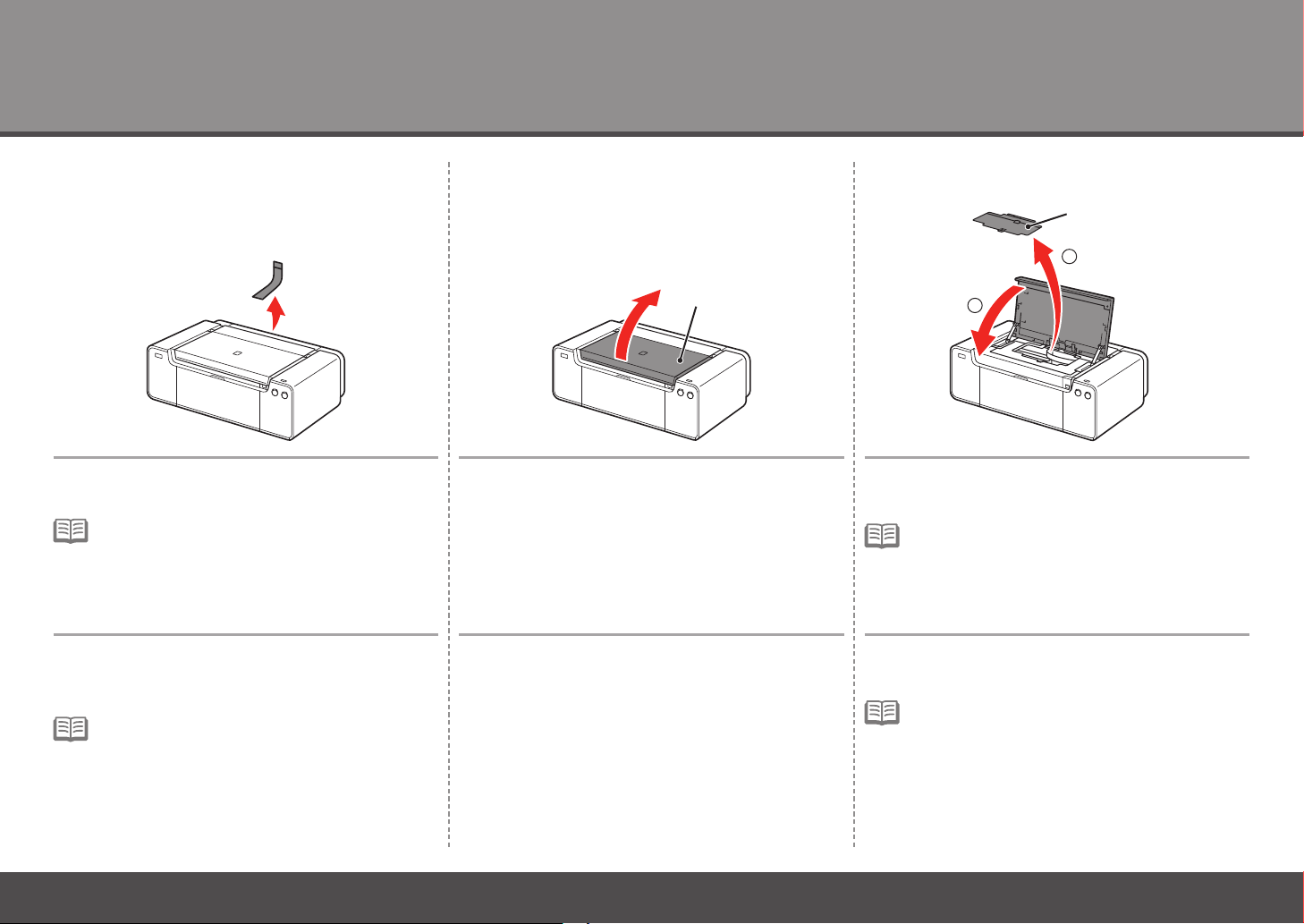
1
1
2
2 3 4
A
Remove all orange tape and protective materials
from the inside and outside of the printer.
The tape and protective materials may differ
•
in shape and position from those shown
here.
Retire todas las cintas naranja y todos los
materiales protectores del interior y el exterior
de la impresora.
La forma y la posición de la cinta y los
•
materiales protectores pueden variar
respecto a las que se muestran aquí.
Open the Top Cover (A). 1. Remove the Head Cover (B).
Abra la tapa superior (A). 1. Retire la cubierta del cabezal (B).
2. Close the Top Cover.
The Head Cover is to be installed during the
•
printer installation.
2. Cierre la tapa superior.
La cubierta del cabezal debe instalarse
•
durante la instalación de la impresora.
B
6
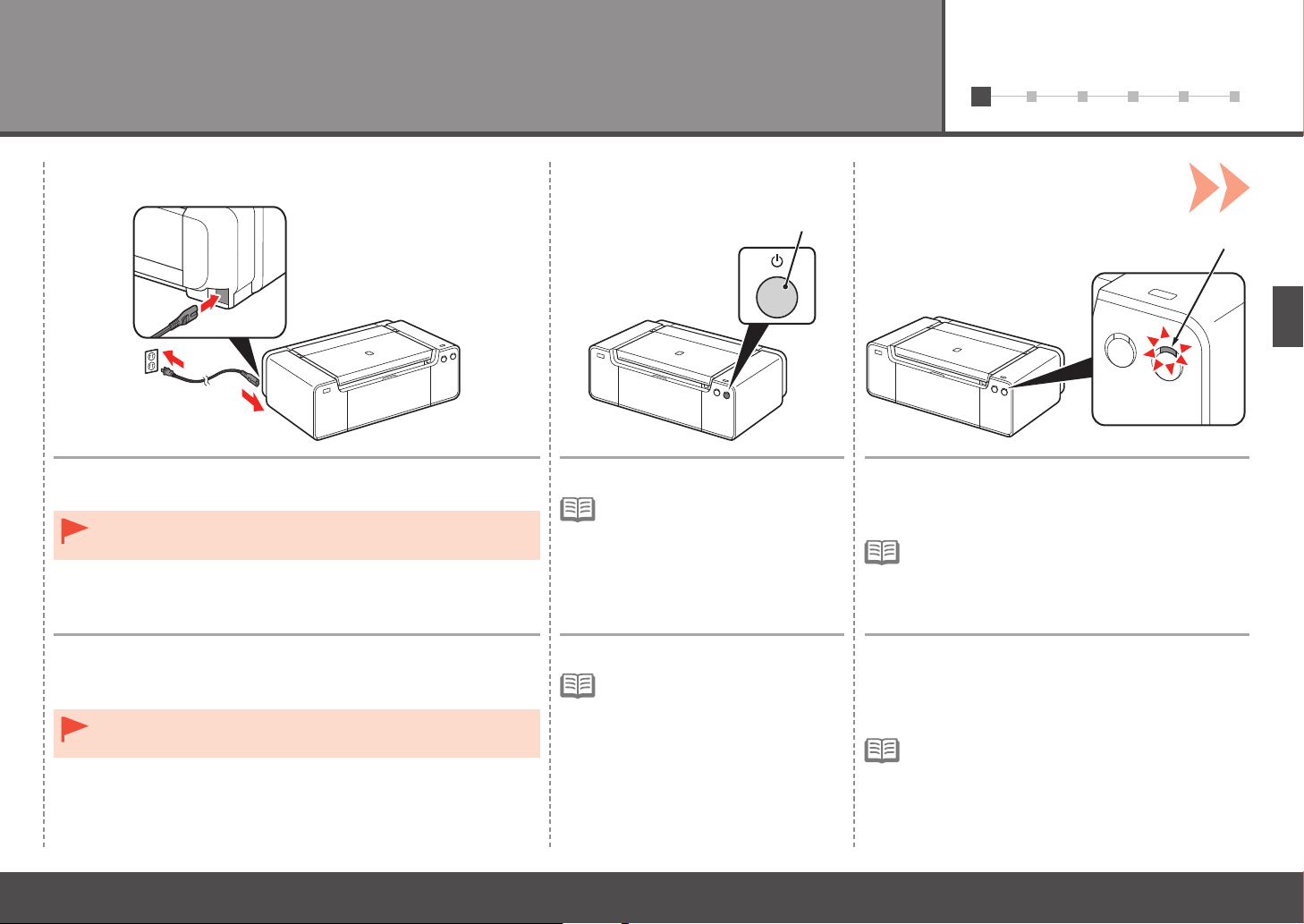
61 2 3 4 5
5 6 7
C
D
Insert the power cord into the connector on the left side at the
back of the printer and into the wall outlet rmly.
Do NOT connect the USB cable or Ethernet cable at this
•
stage.
Introduzca rmemente el cable de alimentación en el
conector situado a la izquierda de la parte posterior de la
impresora y a la toma de corriente.
NO conecte el cable USB o Ethernet en este momento.•
Press the ON button (C). Wait for about 2 minutes until the POWER lamp
It takes about 5 seconds for
•
the ON button to work after the
power cord is plugged in.
Pulse el botón ACTIVADO (ON) (C).
•
Una vez conectado el cable de
corriente, el botón ACTIVADO
(ON) tarda unos 5 segundos
en ponerse en funcionamiento.
(white) (D) stops ashing and stays lit, then
proceed to the next step.
The printer may make some operating
•
noises. This is normal operation.
Espere unos 2 minutos hasta que la luz
de encendido (POWER) (blanca) (D) deje
de parpadear y permanezca iluminada y,
a continuación, continúe con el paso siguiente.
La impresora puede producir algunos ruidos
•
durante el funcionamiento. Esto es parte del
funcionamiento normal.
7
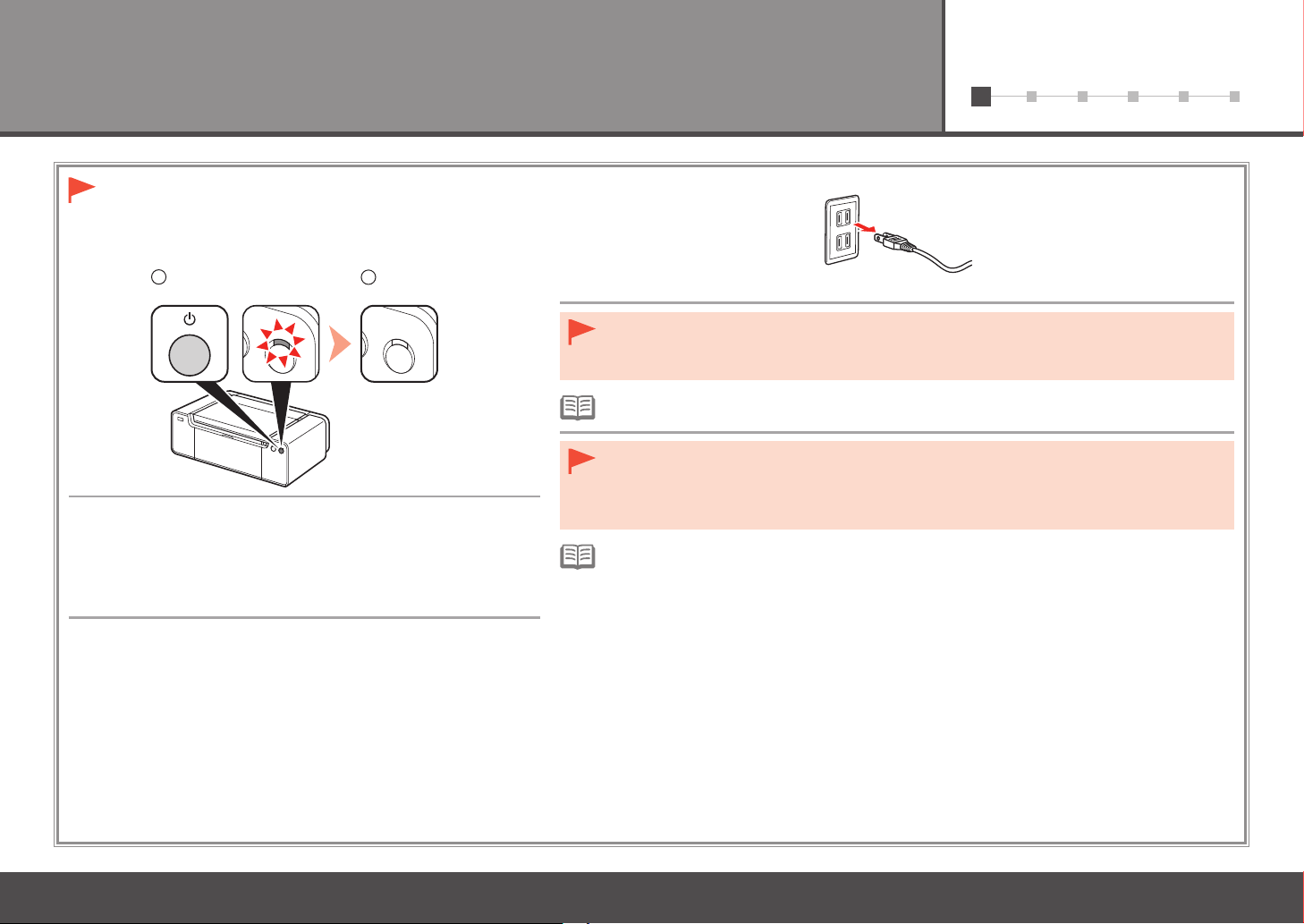
1
61 2 3 4 5
1 2
When it is necessary to turn off the printer
Cuando sea necesario desconectar la impresora
Be sure to follow the procedure below.
1. Press the ON button to turn off the printer.
2. Make sure that the POWER lamp is not lit.
Operating noise may continue for up to 60 seconds until the
printer turns off.
Before removing the power plug, make sure that the POWER lamp is not lit.
•
Removing the power plug while the POWER lamp is lit or ashing may cause drying
and clogging of the Print Head, resulting in poor printing.
The specication of the power cord differs for each country or region.•
•
Antes de retirar el cable de alimentación, asegúrese de que la luz de encendido
(POWER) no esté iluminada. Si se retira el cable de alimentación mientras la luz de
encendido (POWER) está encendida o parpadea, el cabezal de impresión se puede
secar y obstruir, teniendo como resultado una impresión de mala calidad.
Las especicaciones del cable de alimentación varían según el país o la región de uso.•
Asegúrese de seguir el procedimiento que se explica
a
continuación.
1. Pulse el botón ACTIVADO (ON) para desconectar
la impresora.
2. Asegúrese de que la luz de encendido (POWER)
n
o está iluminada.
Hasta que la impresora se apague, 60 segundos como máximo,
se puede seguir escuchando el ruido de funcionamiento.
8
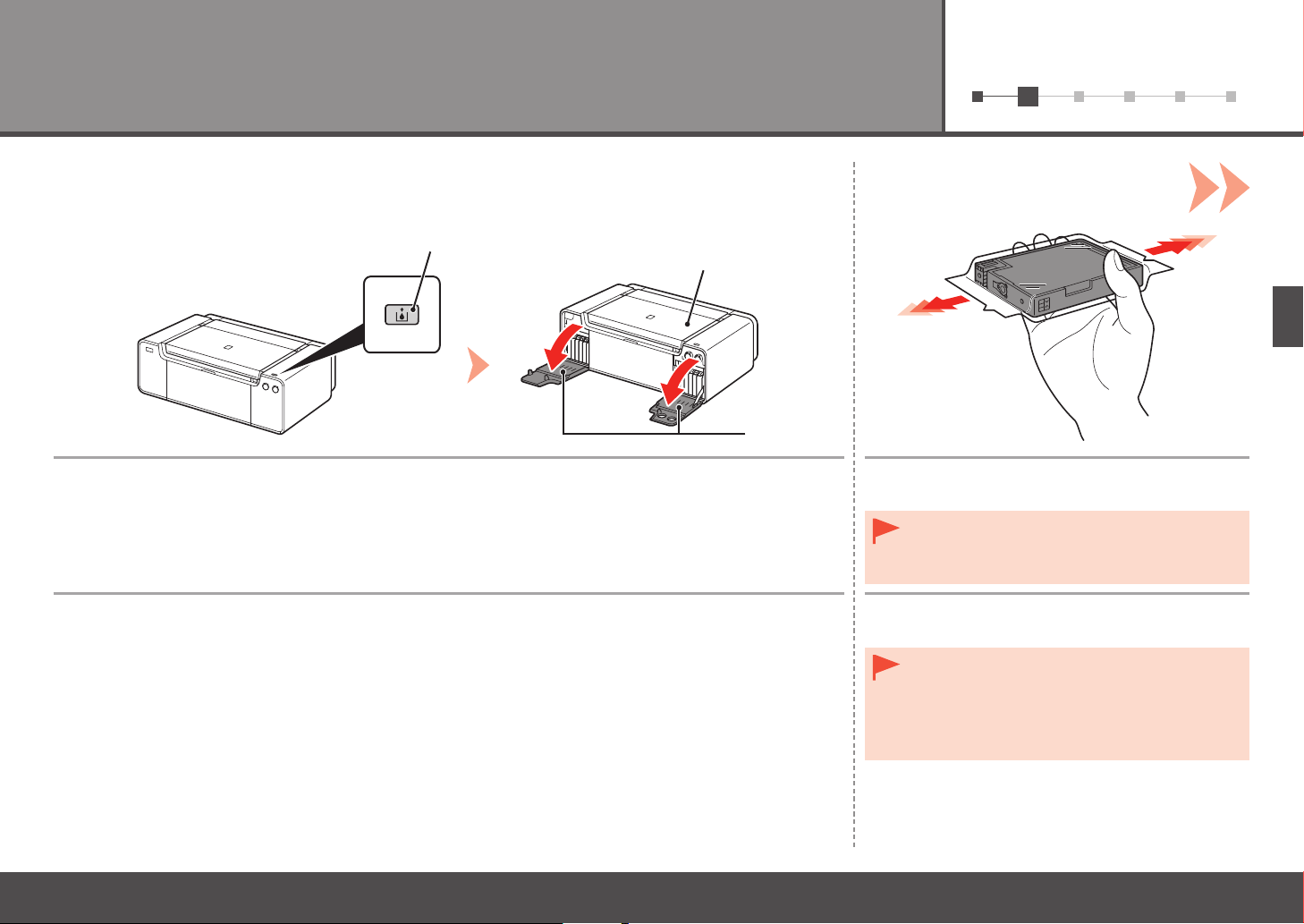
61 2 3 4 5
Install the Ink Tanks
2
Instalación de los depósitos de tinta
1 2
A
C
B
Press the Tank Cover Open button (A). Before removing the ink tank from its package,
The left and right Tank Covers (B) open.
Make sure the Top Cover (C) is closed.
shake it 5 to 6 times horizontally.
Handle the ink tanks carefully. Do not drop or
•
apply excessive pressure to them.
Be sure to use the supplied ink tanks.
•
Pulse el botón Abrir cubierta del cartucho (Tank Cover Open) (A).
Las cubiertas del cartucho izquierda y derecha (B) se abren.
Asegúrese de que la tapa superior (C) esté cerrada.
Antes de retirar el depósito de tinta de su
envoltorio, agítelo 5 o 6 veces en horizontal.
•
Maneje los depósitos de tinta con cuidado.
No los tire ni aplique demasiada presión
sobre ellos.
Asegúrese de utilizar los depósitos de tinta
•
suministrados.
9
